¿Cómo iniciar un videoclip en Ps4?
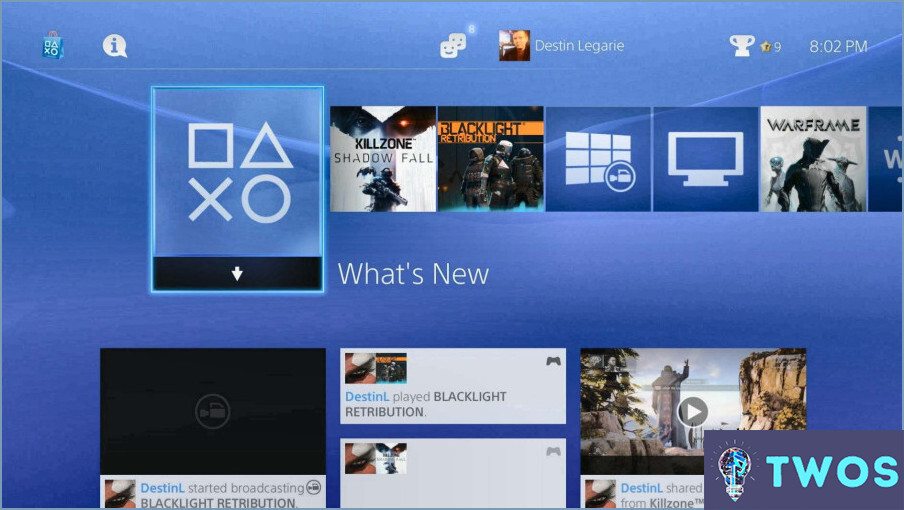
Cómo iniciar un videoclip en PS4 implica unos sencillos pasos. En primer lugar, asegúrese de que el vídeo está en una unidad USB. Una vez que tenga el vídeo en la unidad USB, siga estos pasos:
- Inserte la unidad USB en uno de los puertos USB de la PS4.
- Navega hasta la aplicación Media Player en la pantalla de inicio de tu PS4. Si no tienes la app instalada, puedes descargarla desde PlayStation Store.
- Selecciona la unidad USB de la lista de dispositivos disponibles en la app Media Player.
- Navegue por las carpetas en la unidad USB para localizar el vídeo que desea ver.
- Seleccione el vídeo y pulse el botón de reproducción para empezar a ver el vídeo.
Tenga en cuenta que la PS4 es compatible con varios formatos de vídeo como MP4, AVI y MKV. Si tu vídeo no está en un formato compatible, es posible que tengas que convertirlo utilizando una herramienta de conversión de vídeo antes de reproducirlo en tu PS4.
Además, puedes personalizar tu experiencia de visualización utilizando los controles de reproducción disponibles en la aplicación Media Player. Estos controles te permiten pausar, adelantar, rebobinar y ajustar el volumen del vídeo.
¿Cómo se graba algo que acaba de ocurrir en PS4?
Recortar en PS4 es un proceso sencillo. Primero, mantén pulsado el botón compartir en el controlador. Esta acción hace aparecer una ventana lista de opciones en la que debe seleccionar "Compartir clip". A continuación, decida duración del clip. Por último, el clip será guardado en el disco duro de tu PS4.
¿Cómo se editan los vídeos en PS4?
Editar vídeos en PS4 utilizando la función de la consola. Aunque bastante básico, este editor te permite:
- Recortar vídeos - acortar los clips a la longitud deseada.
- Añadir texto - inserte subtítulos o títulos para mejorar su vídeo.
- Añadir transiciones - crear cambios de escena suaves.
- Añadir música - incorporar melodías de fondo para crear ambiente.
Con estas funciones, podrás realizar ediciones sencillas en tus secuencias de juego u otros contenidos de vídeo directamente en tu PS4.
¿Por qué no puedo guardar un clip de vídeo en PS4?
No se pueden guardar videoclips en su PS4 puede deberse a:
- Espacio de almacenamiento insuficiente - Comprueba el espacio disponible de tu consola y elimina los archivos innecesarios si es necesario.
- Duración del clip de vídeo - PS4 podría tener problemas para guardar clips largos. Considera la posibilidad de acortar las secuencias.
Para resolver el problema, libera espacio de almacenamiento o acortar el videoclip longitud.
Cómo puedo ver los clips de PlayStation?
En ver clips de PlayStation siga estos pasos:
- Instale el aplicación Media Player de PlayStation Store.
- Abre la aplicación Media Player.
- Seleccione "Clips" para explorar y ver tus clips.
Recuerde que la aplicación Media Player es gratuita y te permite acceder fácilmente a tus clips guardados de PlayStation y disfrutar de ellos.
¿Cuánto tiempo se puede grabar la jugabilidad en PS4?
En PS4 te permite grabar partidas para una duración máxima de 15 minutos. Para asegurarse de capturar los momentos deseados, es esencial:
- Pulsar dos veces el botón Compartir para iniciar la grabación.
- Pulse el botón Share una vez para guardar el clip.
- Ajuste la duración de la grabación en los ajustes, si es necesario.
Recuerde que la límite de 15 minutos es el máximo, pero puede personalizar la duración para adaptarla a sus necesidades.
Cómo se graba en PS4 sin tarjeta capturadora?
A grabar en PS4 sin tarjeta capturadora, sigue estos sencillos pasos:
- Pulse el botón Compartir en tu mando de PS4 durante el juego.
- Selecciona "Guardar videoclip" o "Iniciar reproducción compartida" para iniciar la grabación.
- Personalice los ajustes de grabación, como la duración y la calidad del vídeo.
Como alternativa, utilice software como OBS o XSplit para capturar secuencias de juego en tu ordenador.
¿Cómo puedo capturar vídeo?
Para capturar vídeo, existen varias opciones. Una forma es utilizar una cámara de vídeo, que puede ser desde una cámara profesional hasta la cámara de un smartphone. Otra opción es utilizar un ordenador con una cámara web integrada o externa. Además, algunos programas de software permiten grabar la pantalla del ordenador. Es importante tener en cuenta el objetivo y la calidad del vídeo que quieres capturar a la hora de elegir un método. Para vídeos de calidad profesional, puede ser necesaria una cámara dedicada, mientras que una webcam o la grabación de pantalla pueden bastar para un uso ocasional.
Deja una respuesta

Artículos Relacionados